您可以使用 Android 範例應用程式瞭解 Analytics (分析),或在現有應用程式中加入 Analytics (分析)。
必要步驟:最新版的 Android Studio 和 Google Play 服務。
取得專案
如果您是第一次使用 Google 服務範例,請查看 google-services 存放區。
$ git clone https://github.com/googlesamples/google-services.git
開啟 Android Studio。
依序選取「File」>「Open」,瀏覽至您複製 google-services 存放區的位置,然後開啟 google-services/android/analytics。
建立 Global_tracker.xml
建立含有以下內容的檔案 app/src/res/xml/global_tracker.xml:
<?xml version="1.0" encoding="utf-8"?>
<resources>
<string name="ga_trackingId" translatable="false">${YOUR_TRACKING_ID}</string>
</resources>
並將 ${YOUR_TRACKING_ID} 換成您的追蹤 ID。
執行範例
您現在可以建構範例並透過 Android Studio 執行。
建構範例,然後按一下執行按鈕,然後選取已連結的裝置或模擬器。
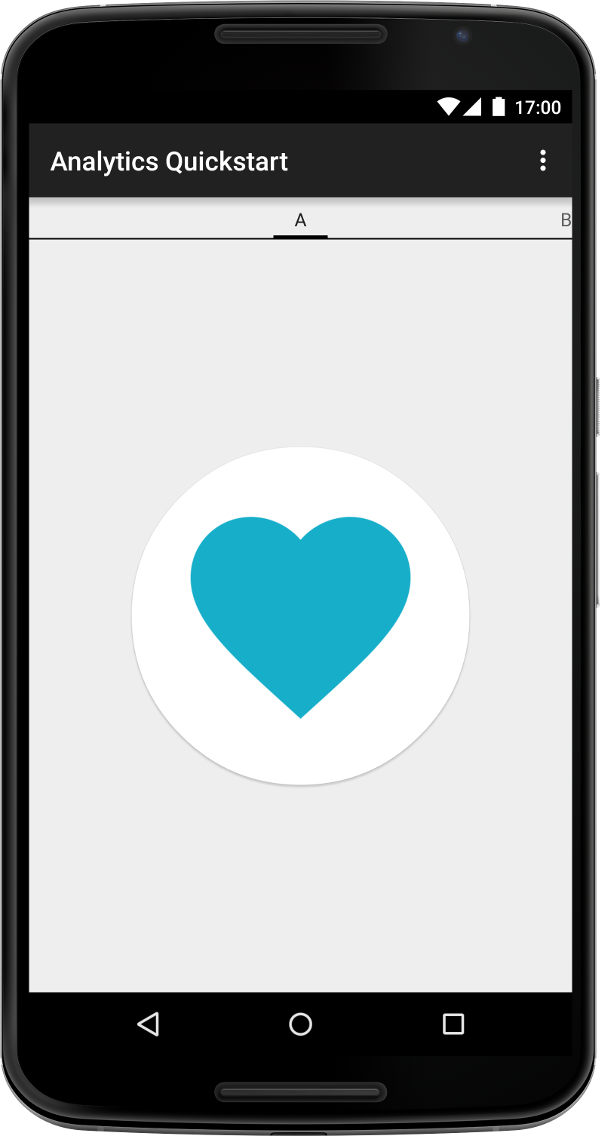
尋找記錄 Analytics (分析) 活動的記錄訊息。只要左右滑動,即可記錄不同螢幕上的活動。
前往「Analytics (分析)」,然後選取您註冊應用程式時使用的 Analytics (分析) 帳戶。如果您不確定,請在先前新增至專案的 google-services.json 檔案中找出 Analytics (分析) 追蹤 ID。將這個 ID 複製到報表下拉式選單中的 Analytics (分析) 帳戶搜尋。選取資源的「即時」>「總覽」報表。
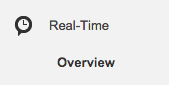
您現在可以即時查看應用程式的活動!「畫面瀏覽」圖表會顯示畫面瀏覽計算,點選應用程式中的分頁即可觸發更多動作。即時報表會在伺服器抵達伺服器時顯示活動,方便您快速測試設定。
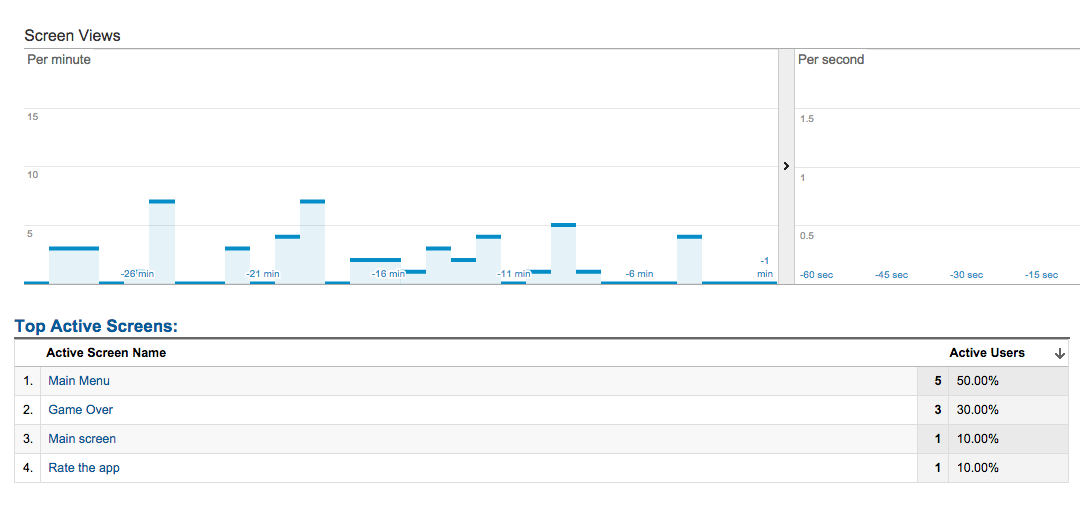
運作方式
和網站追蹤一樣,行動版 Analytics (分析) 會透過 Analytics (分析) 信標將資料傳送至 Analytics (分析) 伺服器,藉此收集使用者活動至您的應用程式。應用程式中的每個不重複資料檢視,會對應一個 Analytics (分析) 畫面瀏覽。報表會匯總過去 30 分鐘內的所有互動資料。
這個範例使用 Tracker 介面 (如程式碼範例中的 mTracker) 擷取畫面名稱,並將其做為畫面瀏覽傳送至與應用程式相關聯的 Analytics (分析) 帳戶。
注意:有別於網頁追蹤,Analytics (分析) Mobile SDK 會批次上傳活動信號,藉此節省裝置的無線電和處理離線使用者活動期間的情況。
Log.i(TAG, "Setting screen name: " + name);
mTracker.setScreenName("Image~" + name);
mTracker.send(new HitBuilders.ScreenViewBuilder().build());
後續步驟
瞭解如何使用 Google Analytics (分析) 收集更多應用程式使用情況資訊,例如使用事件追蹤功能的 UI 元素輕觸動作,或是含有廣告活動追蹤功能的 Google Play 廣告活動。
您是否感覺愉快?遇到問題了嗎? 歡迎與我們聯絡!
